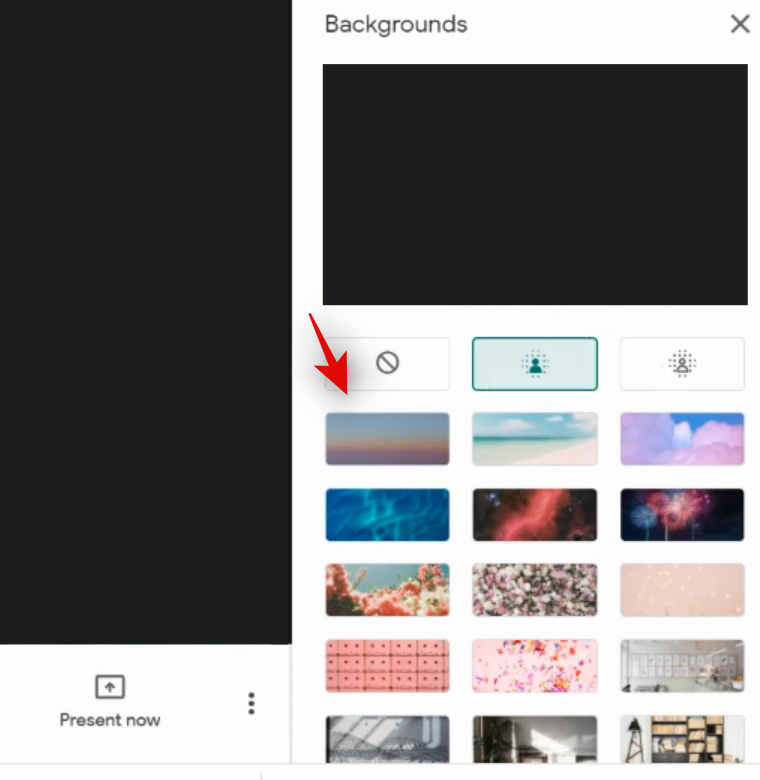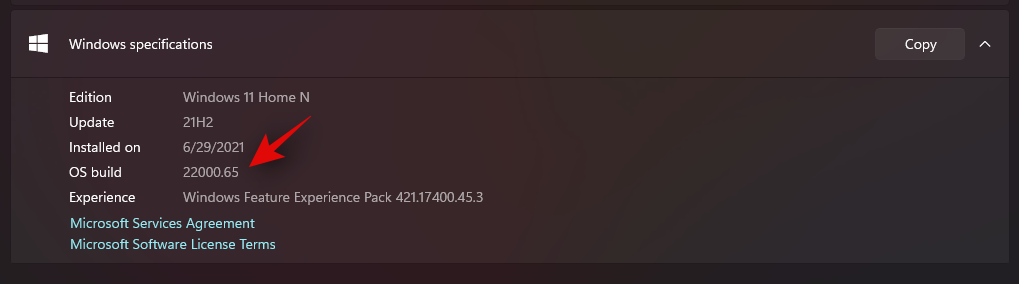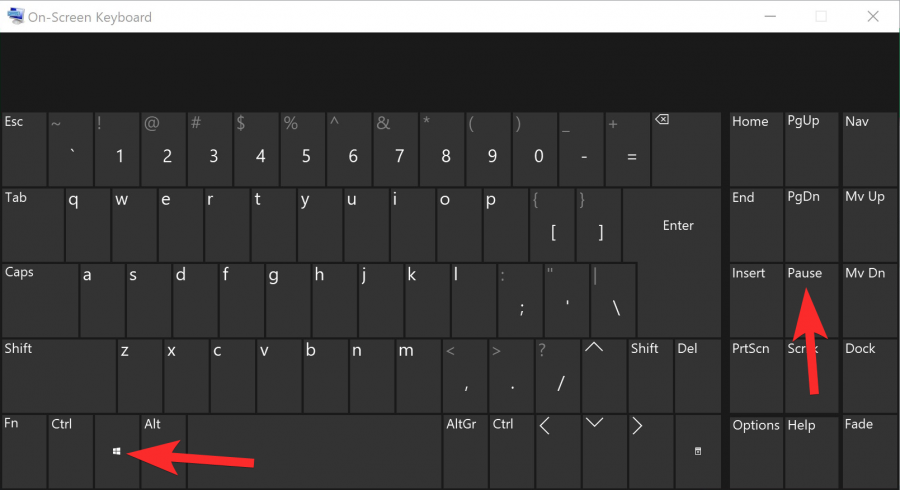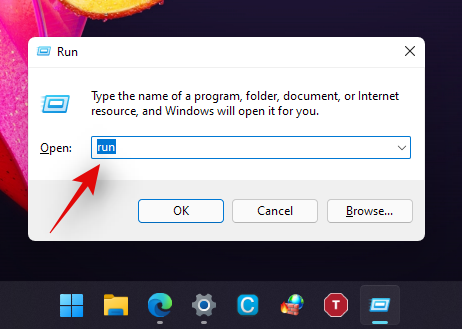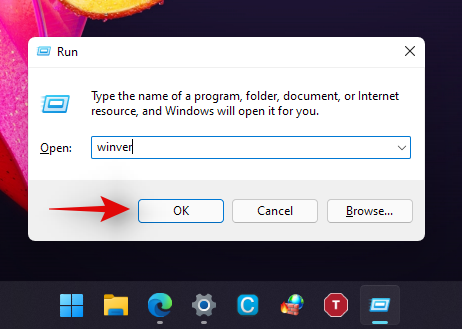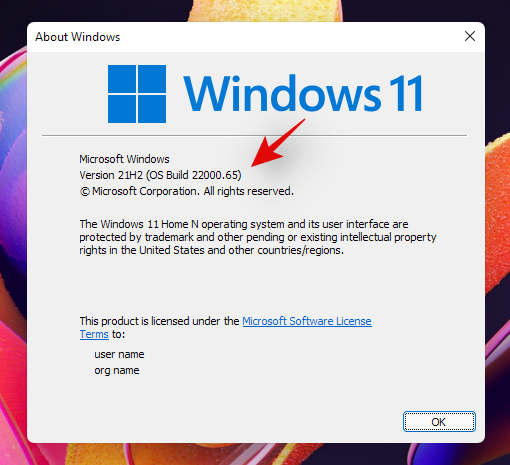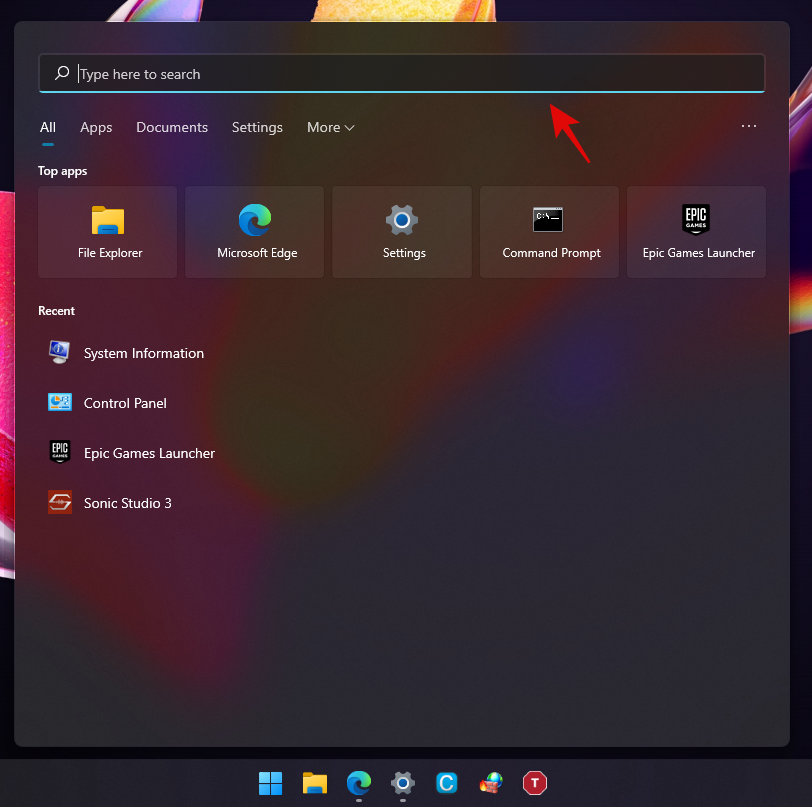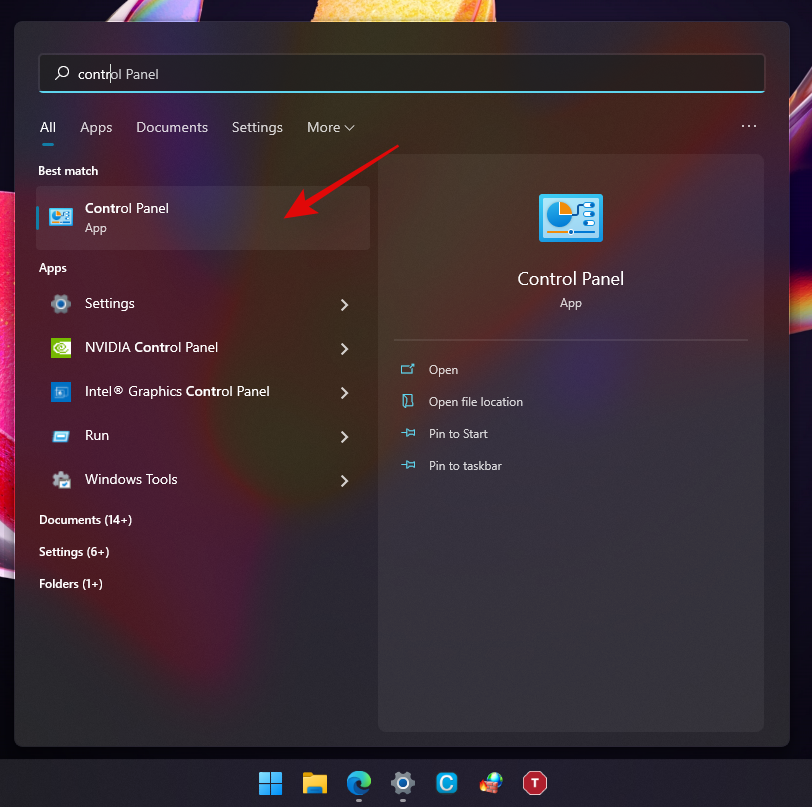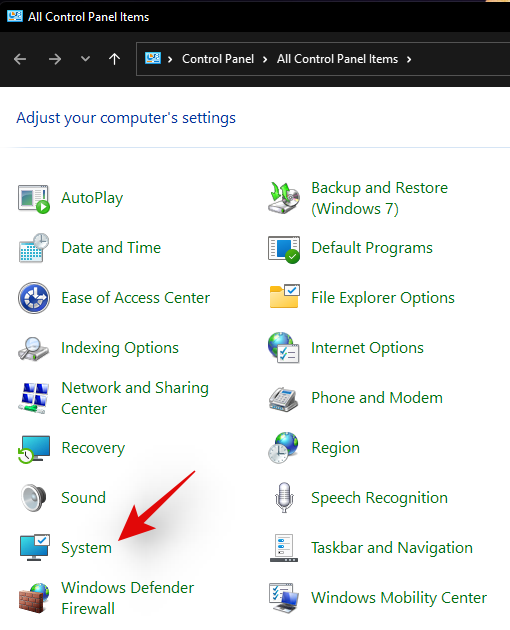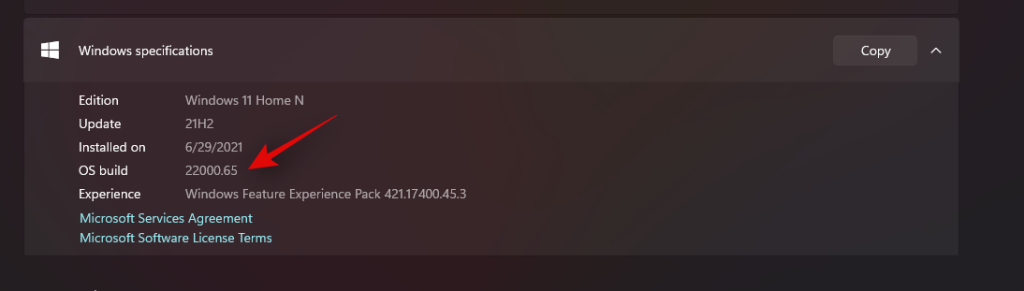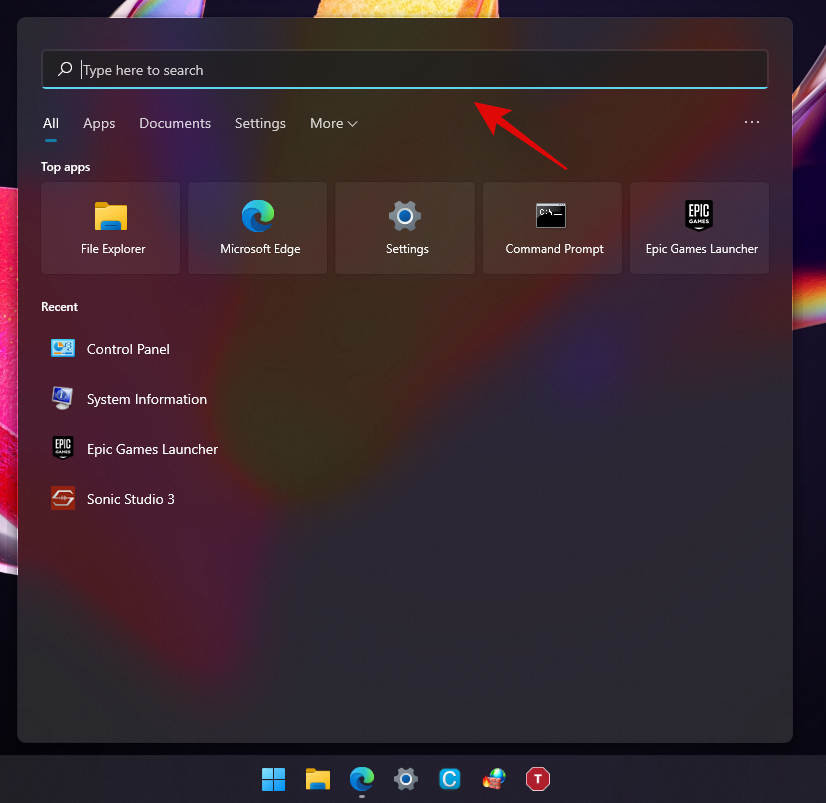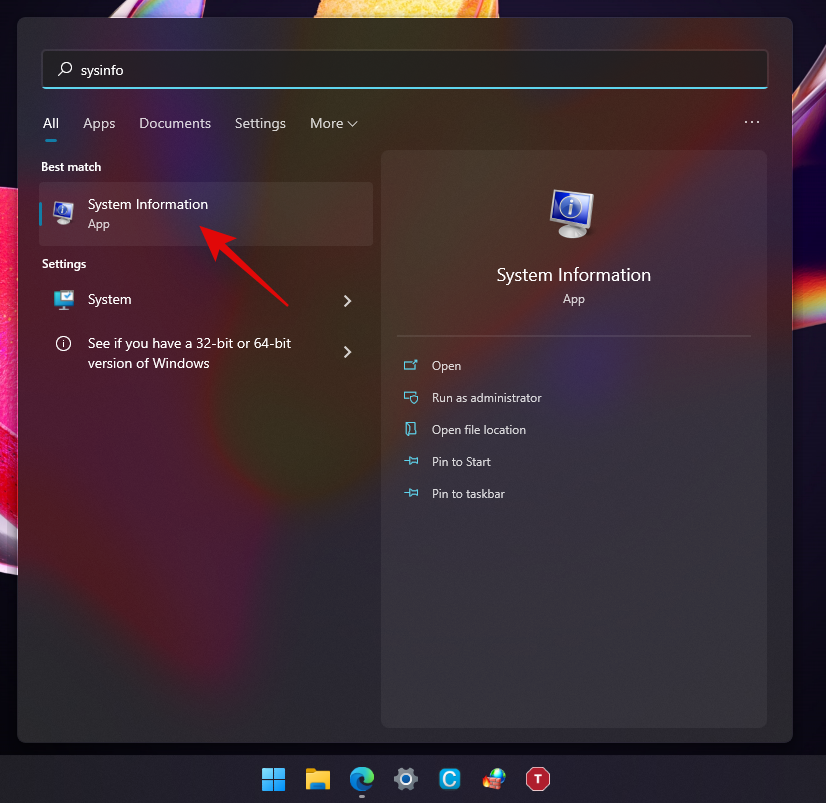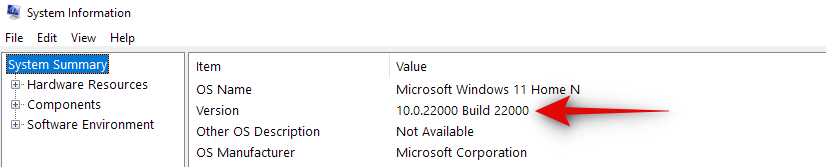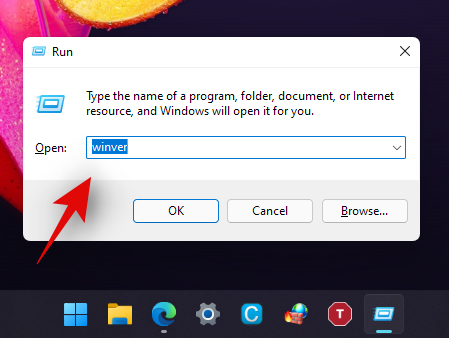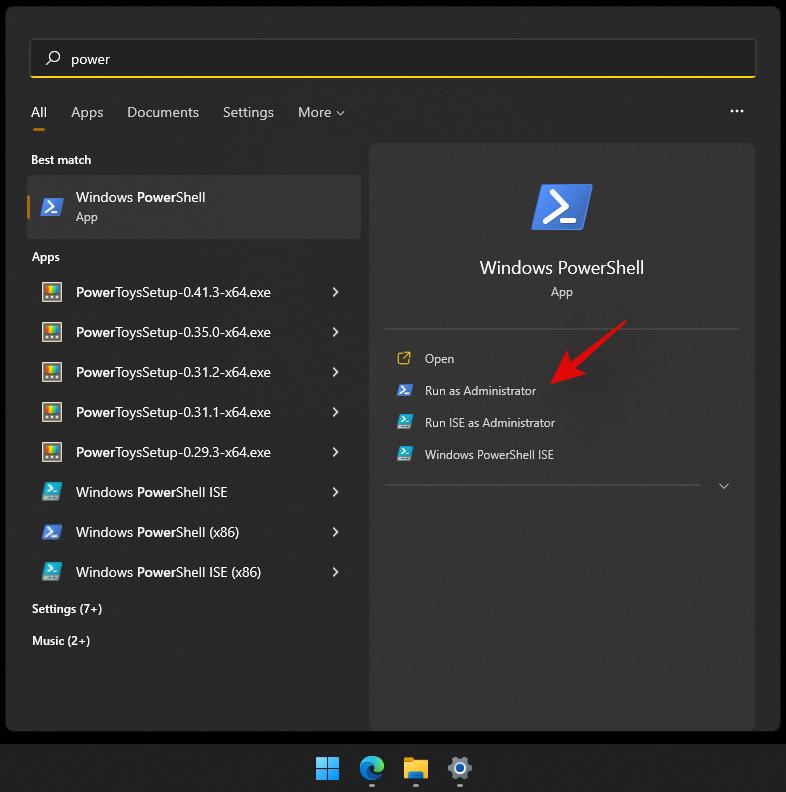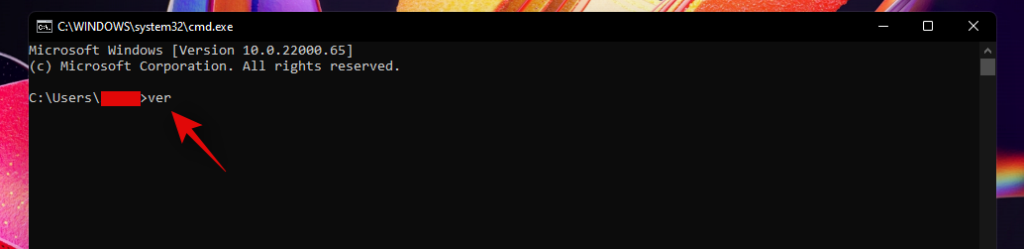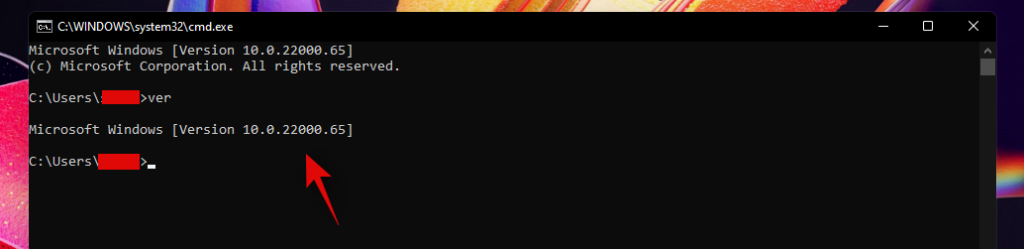Windows 11 ka qenë përditësimi tjetër më i mirë i Windows në 5 vitet e fundit. Ai vjen me veçori të reja, aftësinë për të instaluar aplikacione Android dhe shumë më tepër. Nëse keni qenë në hap me teknologjinë, atëherë me siguri dini për Windows Update dhe dëshironi të vazhdoni me versionin më të fundit. Por si ta kontrolloni versionin tuaj të Windows 11? Le ta zbulojmë!
Përmbajtja
Pse ta mbani Windows-in tuaj të përditësuar në versionin më të fundit?
Përditësimet e Windows vijnë me veçori të reja, rregullime të gabimeve dhe arnime sigurie që ndihmojnë në mbajtjen e sistemit tuaj në performancën optimale, ndërkohë që garantojnë privatësi dhe siguri maksimale. Windows është OS më i popullarizuar i desktopit në botë, dhe për shkak të kësaj, subjektet me qëllim të keq në mbarë botën punojnë ditë e natë për të gjetur të meta sigurie dhe shfrytëzime që mund të përdoren kundër jush. Microsoft rregullisht i gjen dhe i rregullon sa më shpejt këto shfrytëzime, të cilat më pas dorëzohen në pajisjen tuaj nëpërmjet një përditësimi të Windows. Në mënyrë të ngjashme, gabimet dhe defektet korrigjohen gjithashtu përmes Windows Update. Prandaj, është gjithmonë një ide e mirë ta mbani Windows-in tuaj të përditësuar me versionin më të fundit.
6 ditë për të kontrolluar versionin e softuerit në Windows 11
Ju mund të kontrolloni versionin tuaj të Windows 11 në mënyra të ndryshme në varësi të gjendjes aktuale të sistemit tuaj. Përdorni një nga opsionet e mëposhtme që i përshtatet më së miri nevojave dhe kërkesave tuaja aktuale.
Metoda #01: Përdorimi i cilësimeve
Përdorni udhëzuesin më poshtë për të kontrolluar versionin tuaj të Windows 11 nëpërmjet aplikacionit Cilësimet.
Shtypni Windows + ipër të hapur aplikacionin Cilësimet në sistemin tuaj. Tani lëvizni poshtë në të djathtën tuaj dhe klikoni mbi 'Rreth'.
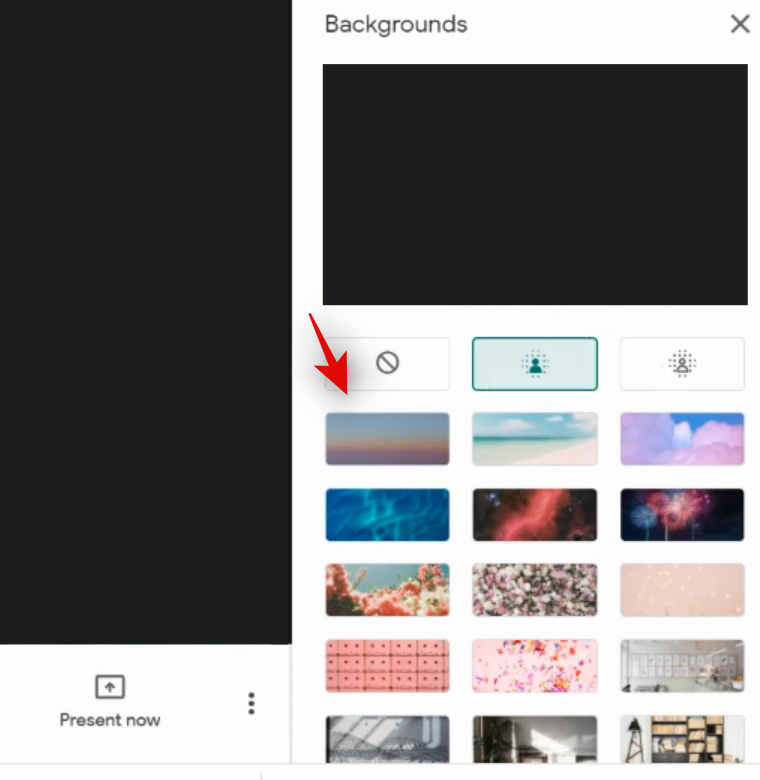
Tani do ta gjeni versionin tuaj të Windows 11 nën 'Specifikimet e Windows', pranë opsionit 'ndërtimi i OS'.
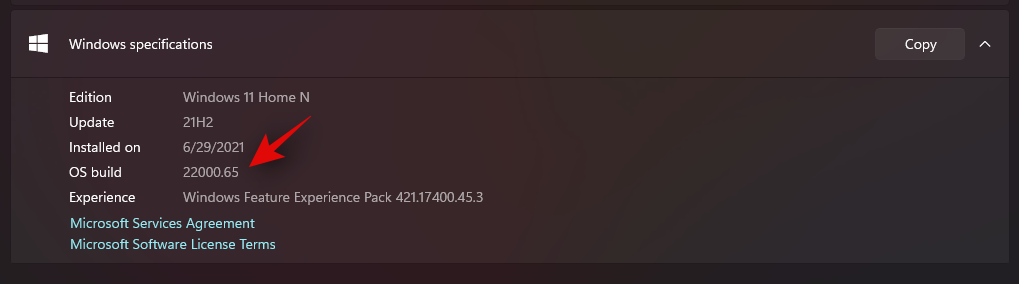
Ky është numri i versionit për instalimin tuaj aktual të Windows 11.
Metoda #02: Përdorimi i një shkurtoreje tastierë

Ekziston gjithashtu një shkurtore e vjetëruar e tastierës që mund ta përdorni për të kontrolluar versionin tuaj të Windows. Në thelb, kjo shkurtore do të nisë aplikacionin e vetive të sistemit, të cilin më pas mund ta përdorni për të përcaktuar informacionin e ndërtimit të OS.
Fatkeqësisht, kjo shkurtore e tastierës është vetëm për përdoruesit me një tastierë me madhësi të plotë ose përdoruesit që kanë tastin 'Ndalu/Pushim' në tastierat e tyre kompakte. Pasi të keni gjetur një tastierë të pajtueshme, thjesht shtypni Windows + Pause/Breakbutonat në tastierë për të hapur aplikacionin e informacionit të sistemit.
Përndryshe, mund të përdorni aplikacionin e tastierës në ekran në kompjuterin tuaj për këtë. Për të hapur aplikacionin, thjesht shtypni tastin Windows dhe më pas shkruani në ekran për ta gjetur atë. Më pas, klikoni në ikonën e aplikacionit për ta hapur atë. Tani, së pari klikoni tastin Windows dhe më pas butonin PAUSE në tastierën në ekran.
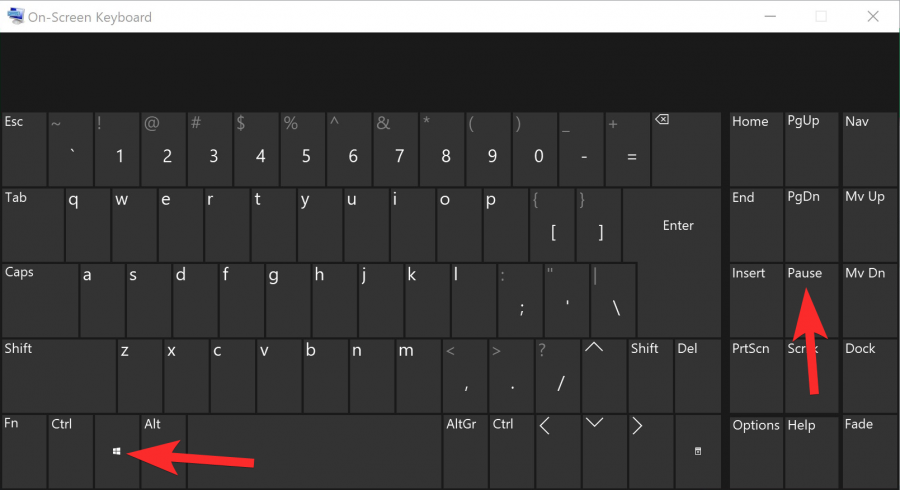
Tani duhet të jeni në gjendje të gjeni versionin për instalimin tuaj aktual të Windows 11 përveç "ndërtimit të OS".
Metoda #03: Përdorimi i Run
Mund të përdorni gjithashtu kutinë e dialogut Run për të kontrolluar versionin tuaj të Windows 11. Përdorni udhëzuesin më poshtë për të filluar.
Shtypni 'Windows + R' në tastierën tuaj për të hapur kutinë e dialogut Run.
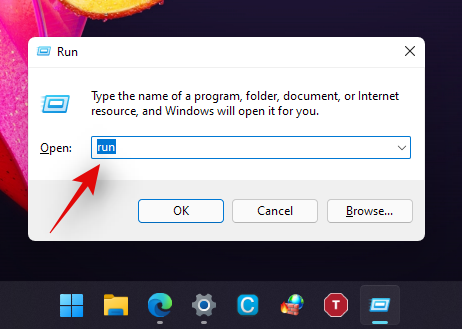
Tani shkruani komandën e mëposhtme. Shtypni 'Enter' në tastierën tuaj, pasi të keni shtypur. Përndryshe, mund të klikoni gjithashtu në 'Ok' nëse është e nevojshme për të bërë të njëjtën gjë.
Winver
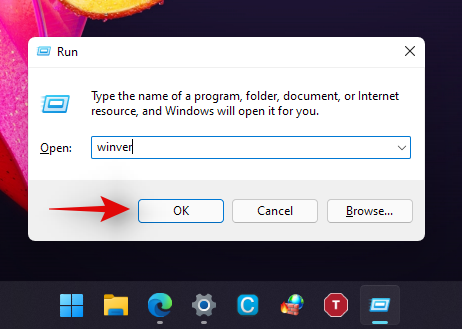
Tani do të merrni një kuti dialogu që ju tregon të gjitha specifikimet e instalimit aktual të Windows 11. Ju duhet të gjeni numrin tuaj aktual të versionit pranë 'ndërtimit të OS' siç tregohet më poshtë.
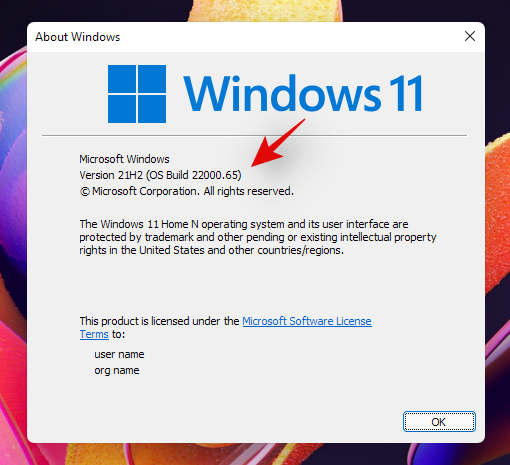
Dhe kjo eshte! Tani do të keni kontrolluar versionin tuaj të Windows duke përdorur kutinë e dialogut Run.
Metoda #04: Përdorimi i panelit të kontrollit
Ju gjithashtu mund të kontrolloni versionin tuaj të Windows përmes panelit të kontrollit. Përdorni udhëzuesin më poshtë për të filluar.
Shtypni "Windows + S" në tastierën tuaj dhe kërkoni "Paneli i Kontrollit".
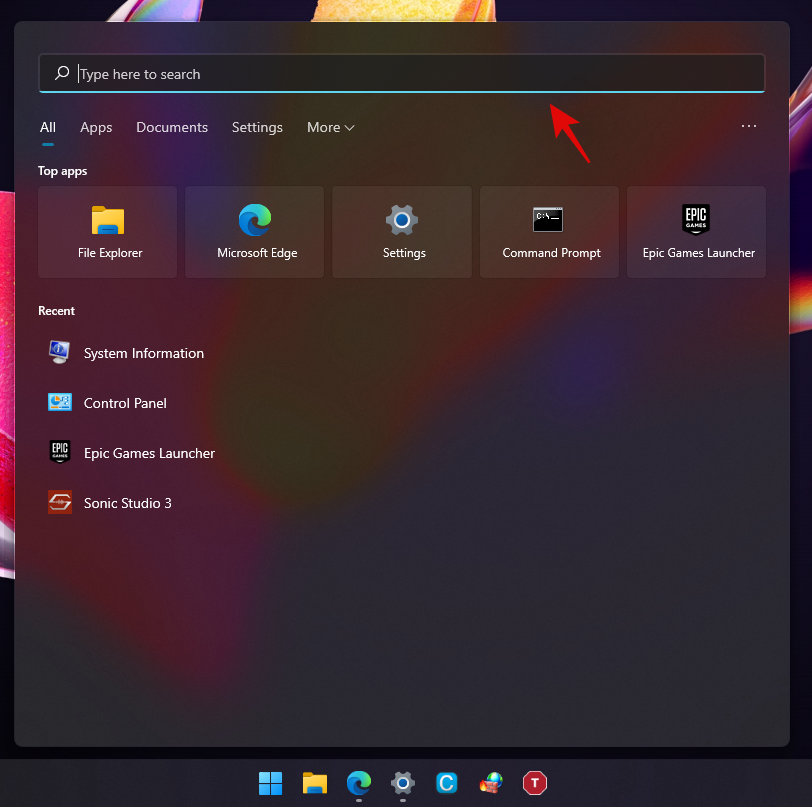
Klikoni dhe hapni aplikacionin sapo të shfaqet në rezultatet e kërkimit tuaj.
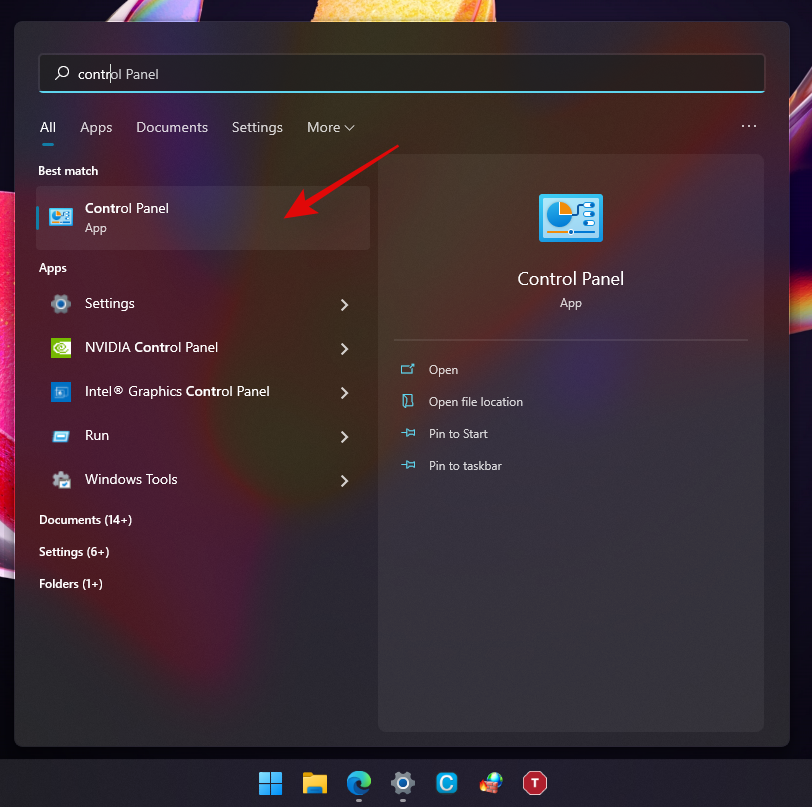
Tani klikoni dhe zgjidhni 'System'.
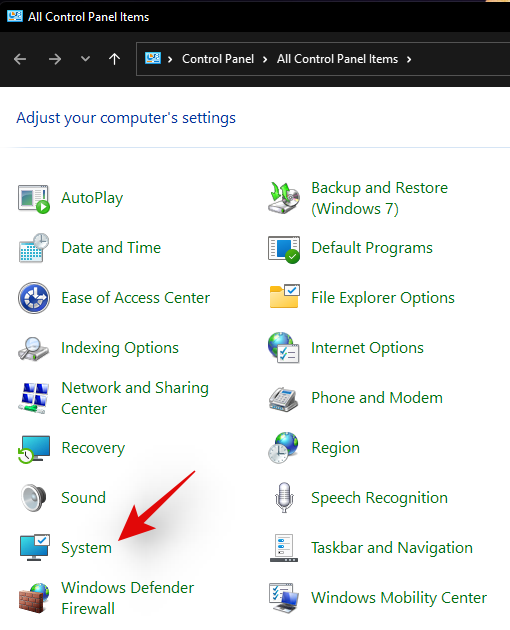
Tani do të ridrejtoheni te "Rreth faqes" ku do të gjeni numrin e ndërtimit të OS nën seksionin "Specifikimet e Windows".
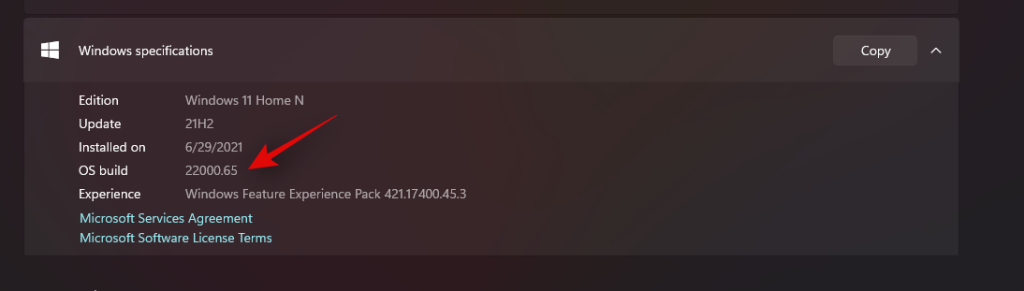
Dhe kjo eshte! Tani do të keni kontrolluar numrin tuaj të versionit të Windows 11 duke përdorur Panelin e Kontrollit.
Metoda #05: Përdorimi i Sysinfo
Informacioni i Sistemit është një aplikacion i trashëguar i integruar në Microsoft Windows që në ditët e para që ndihmon në përcaktimin dhe përshkrimin e specifikave për secilin sistem. Ju gjithashtu merrni një listë të të gjitha pajisjeve të lidhura dhe të atyre që nuk funksionojnë gjithashtu. Ju mund ta përdorni këtë aplikacion për të marrë numrin tuaj të versionit të Windows 11 duke përdorur udhëzuesin më poshtë.
Shtypni 'Windows + S' në tastierën tuaj dhe kërkoni për 'Sysinfo'.
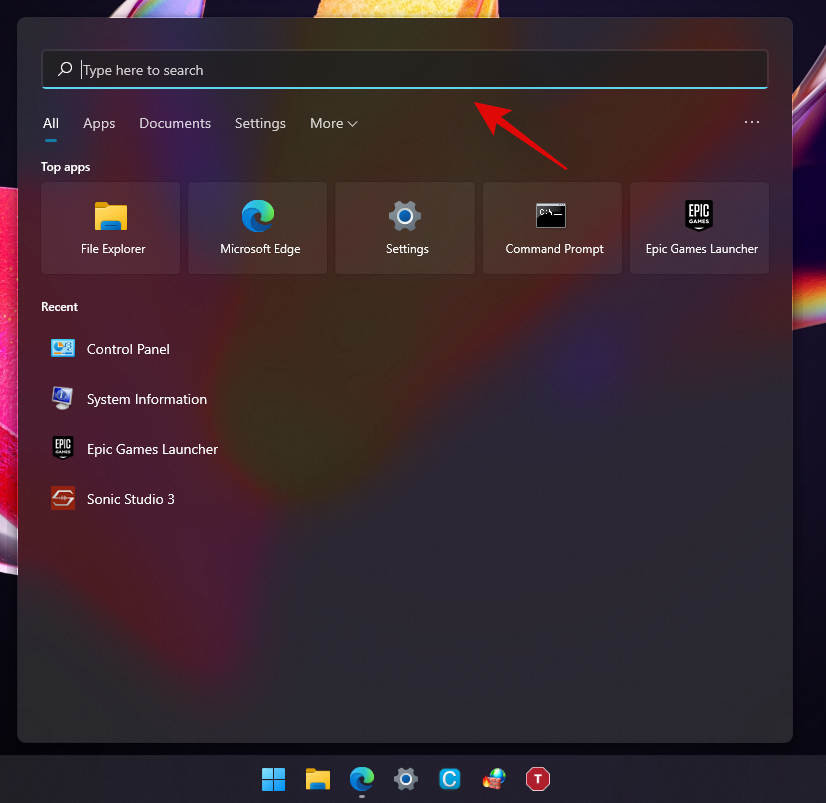
Klikoni dhe hapni aplikacionin sapo të shfaqet në rezultatet e kërkimit tuaj.
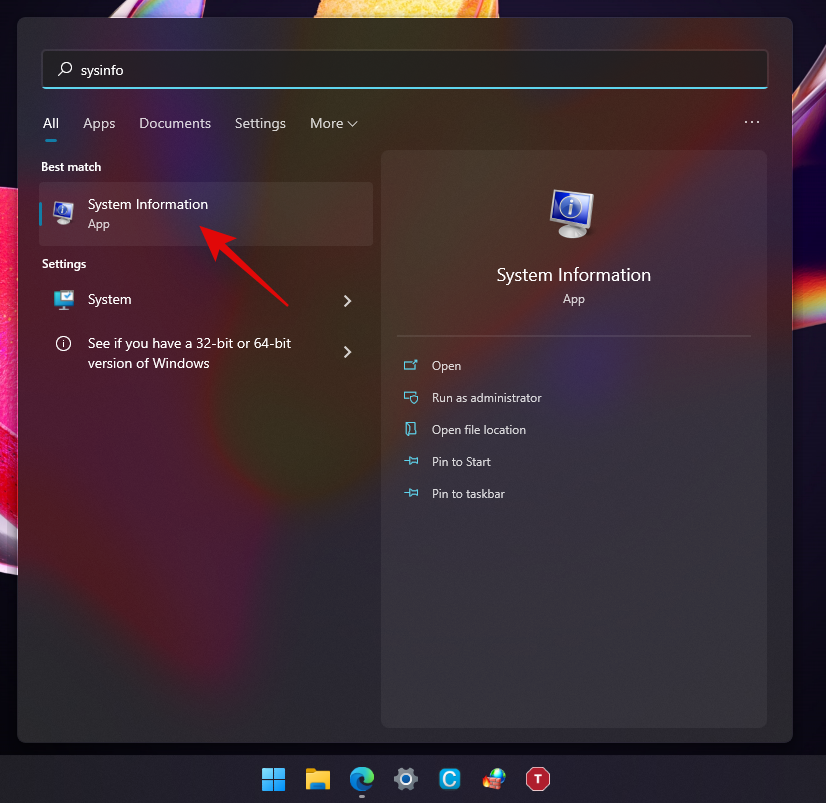
Tani do të gjeni numrin tuaj të versionit në skedën e djathtë, mund të klikoni me të djathtën mbi vlerën dhe ta kopjoni atë gjithashtu në kujtesën tuaj.
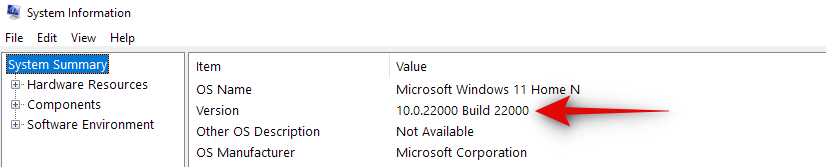
Dhe kjo eshte! Tani do të keni gjetur versionin e Windows 11 për instalimin tuaj duke përdorur aplikacionin e informacionit të sistemit.
Metoda #06: Përdorimi i CMD
Ju gjithashtu mund të zbuloni versionin tuaj aktual të Windows duke përdorur CMD. Kjo është një mënyrë mjaft e shkëlqyeshme për të marrë informacionin e versionit tuaj gjatë BSOD dhe më shumë. Përdorni udhëzuesin më poshtë për të zbuluar versionin tuaj të Windows përmes CMD.
Shtypni 'Windows + R' në tastierën tuaj dhe shkruani 'CMD' në kutinë e dialogut 'Run'.
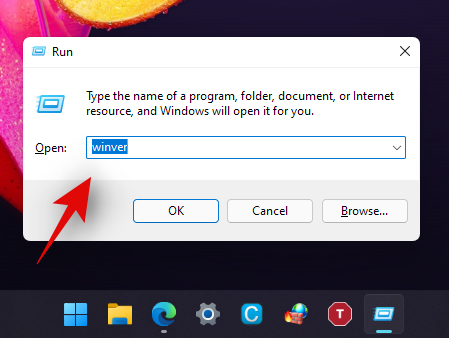
Shkruani 'CMD' ose shtypni 'Enter' në tastierën tuaj ose klikoni 'Ok' për të nisur CMD.
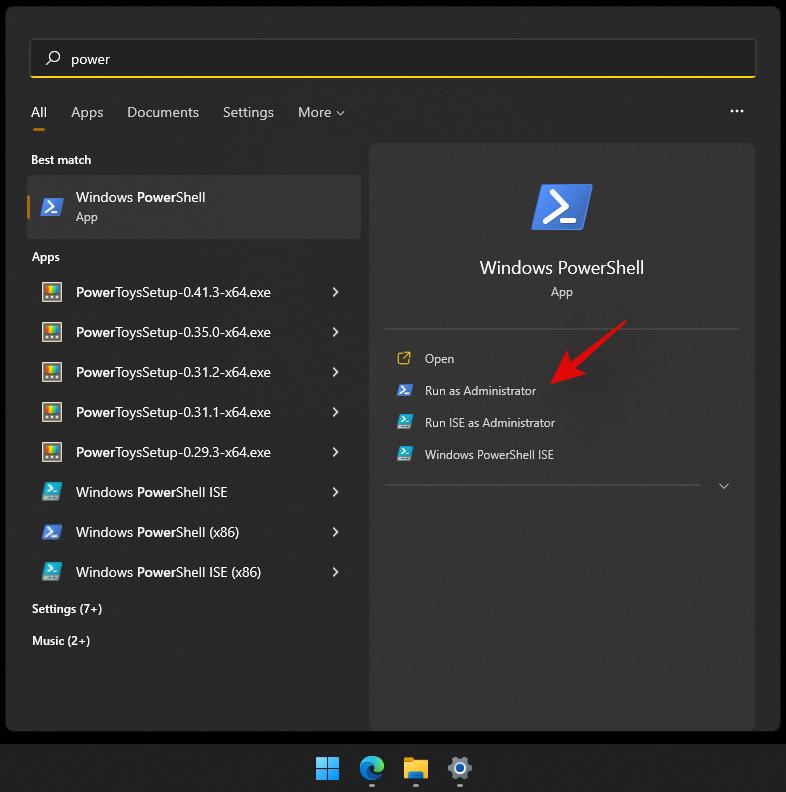
Shkruani komandën e mëposhtme dhe shtypni "Enter" në tastierën tuaj.
ver
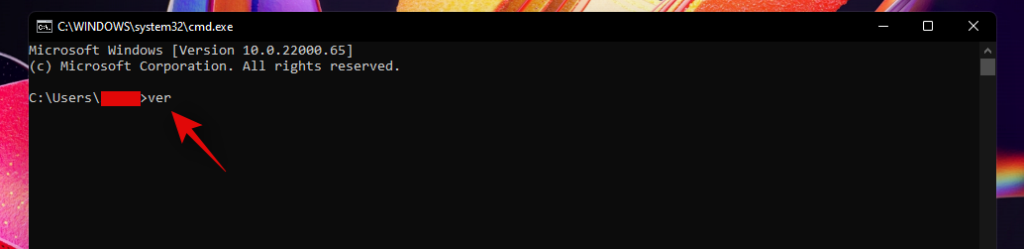
Tani duhet t'ju shfaqet versioni i instalimit të Windows në rreshtin tjetër.
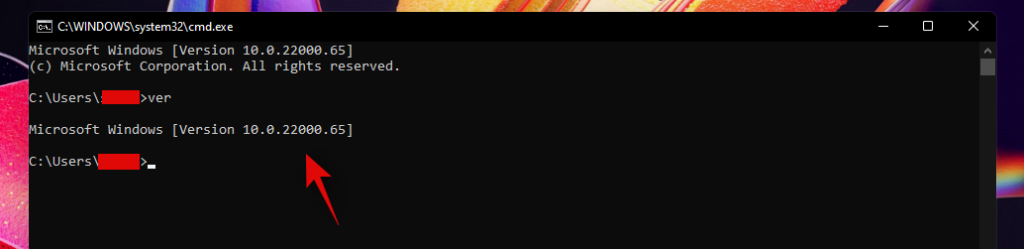
Shpresojmë se keni qenë në gjendje të gjeni versionin tuaj të Windows 11 duke përdorur një nga metodat e mësipërme. Nëse përballeni me ndonjë problem, mos ngurroni të na kontaktoni duke përdorur seksionin e komenteve më poshtë.